excel拖动排列步骤如下:1.我在EXCEL中输入以下数字,如图:2.现在我要想复制“1”,则拖动单元格A1,但此该你会发现,在下拖动下方有个方框,如图:3.上步出现的情况便是以顺序的方式出现,但你只需要点动那个右下方的方框,选择“复制单元格”即可......
Excel 如何设置误差线显示选项
Excel教程
2022-04-11 22:34:05
选中图表中的误差线,单击鼠标右键,在弹出的快捷菜单中选择“设置错误栏格式”选项,如图21-25所示。打开“设置误差线格式”对话框,在“误差线选项”图标下,用户可以设置误差线的显示选项,可以更改其方向和末端样式,如图21-26所示。
方向设置样式有以下3种。
- 正负偏差:实际数据点值加上并减去特定误差量。
- 负偏差:实际数据点值减去特定误差量。
- 正偏差:实际数据点值加上特定误差量。
末端样式设置样式有以下两种。
- 无线端:没有端帽的误差线。
- 线端:有端帽的误差线。
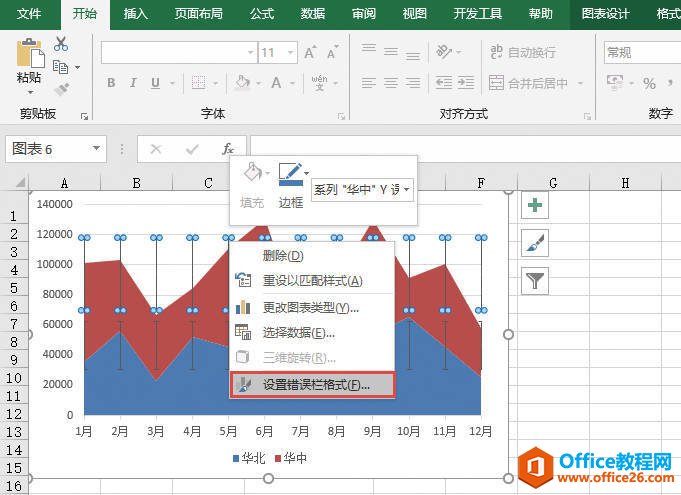
图21-25 选择“设置错误栏格式”选项
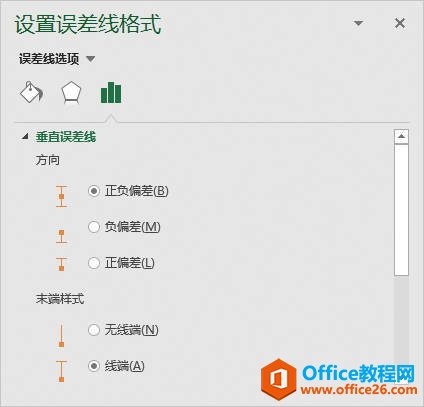
图21-26 设置误差线显示选项
标签: Excel设置误差线显示选项
上一篇:Excel表格重叠了怎么分开 下一篇:Excel 中如何将小写字母变成大写字母
相关文章
